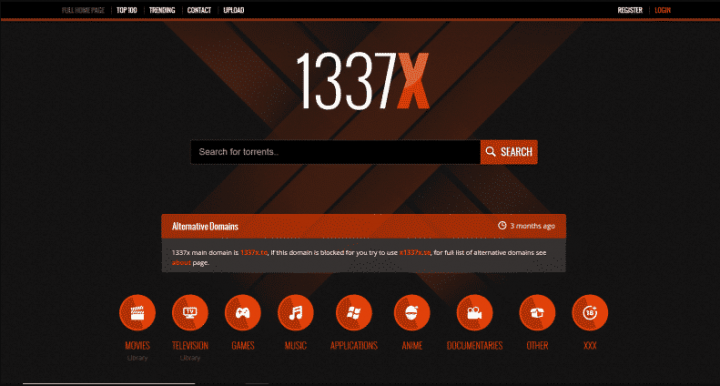MTG Arena Error GetThreadContext Gagal - Perbaiki

Banyak pengguna mengklaim bahwa mereka menghadapi GetThreadContext Gagal kesalahan di Game MTG Arena . Masalah terjadi karena pembatasan yang diberlakukan oleh ISP atau antivirus Anda, dan mungkin juga terjadi karena kesalahan dalam penginstalan game di PC Anda. Juga GetThreadContext Gagal kesalahan terjadi karena beberapa aplikasi yang bertentangan, Faceit misalnya.
Dalam panduan ini, Anda akan mengetahui bagaimana Anda bisa mengatasi kesalahan GetThreadContext Gagal di game MTG Arena Anda. Ingatlah bahwa solusi yang diusulkan dalam artikel ini tidak dalam urutan tertentu.
Lihat Juga: Populasi Server Klasik Wow - Wordcraft 2021
Berbagai Cara Untuk Memperbaiki 'GetThreadContext Gagal' Di MTG Arena:

Perbaiki 1: Mulai Ulang Unduhan Pembaruan
Kesalahan terjadi karena kerusakan sementara pada modul aplikasi dan komunikasi. Dalam konteks ini, memulai ulang unduhan pembaruan dapat memperbaiki masalah.
- Berhenti permainan (jika Anda tidak bisa, cukup gunakan Alt + F4 untuk keluar dari permainan secara paksa).
- Kemudian sederhana meluncurkan permainan dan kemudian mengulang kembali unduhan dan itu akan melanjutkan dari tempat terakhirnya.
- Jika terjebak dalam unduhan, Anda bisa ulang langkah 1 dan 2. Anda mungkin harus mengulang beberapa kali untuk menyelesaikan proses pengunduhan. Beberapa pengguna dapat menyelesaikan pengunduhan hampir setelah 10 kali percobaan.
Jika Anda masih menghadapi kesalahan GetThreadContext Failed, selami metode lain di bawah ini!
Perbaiki 2: Coba Jaringan Lain
ISP menerapkan berbagai teknik dan solusi untuk mengontrol lalu lintas web dan melindungi penggunanya. Tapi di sini, ISP pasti memblokir sumber daya penting untuk operasi game MTG dan kemudian menyebabkan masalah di tangan. Dalam kasus ini, Anda harus mencoba jaringan lain karena dapat memperbaiki masalah.
- Berhenti game / peluncur lalu memutuskan PC Anda dari jaringan saat ini.
- Kemudian Menghubung PC Anda ke jaringan lain. Jika jaringan tidak tersedia, maka Anda memiliki pilihan untuk menggunakan hotspot ponsel Anda. Tetapi Anda harus memperhatikan ukuran unduhan. Selain itu, coba VPN untuk menerobos batasan ISP.
- Sekarang cukup buka game MTG Arena dan mainkan
Jika Anda masih menghadapi kesalahan GetThreadContext Failed, selami metode lain di bawah ini!
Perbaiki 3: Bersihkan Boot Sistem Anda dan Hapus Instalasi Faceit
Faceit adalah aplikasi anti-cheat dan dapat digunakan oleh banyak pemain / game. Tetapi aplikasi dapat menghentikan operasi game dan kemudian menyebabkan masalah yang dihadapi. Dalam kasus ini, menghapus instalan Faceit dapat memperbaiki masalah. Sebagai ilustrasi, kami akan menjelaskan proses untuk PC Windows.
- Berhenti game / peluncur.
- Sekarang bersihkan boot PC Anda untuk menyingkirkan gangguan dari program pihak ketiga.
- Sekarang pergilah ke Pengaturan dalam Pencarian Windows kotak. Kemudian dari daftar hasil, ketuk Pengaturan.
- Sekarang Anda dapat mengetuk Aplikasi .
- Lalu kembangkan melakukan atau ketuk Copot pemasangan tombol.
- Kemudian tunggu sampai proses uninstall selesai.
- Sekarang mengulang kembali PC Anda dan setelah restart, periksa apakah MTG Arena berfungsi dengan baik.
Jika Anda masih menghadapi kesalahan GetThreadContext Failed, selami metode lain di bawah ini!
Perbaiki 4: Matikan Output Tunggal Multi-GPU (SLI dan CrossFire)
Baik AMD (CrossFire) dan Nvidia (SLI) memiliki model masing-masing untuk menghasilkan output tunggal dari multi-GPU. Selain itu, teknologi ini dapat menimbulkan konflik dengan MTG Arena dan kemudian menyebabkan kesalahan dalam pembahasan. Dalam kasus ini, mematikan fitur GPU ini dapat memperbaiki masalah.
Untuk Nvidia SLI
- Buka Panel Kontrol Nvidia dan dari panel kiri jendela, cukup luaskan Pengaturan 3D.
- Sekarang ketuk Setel Konfigurasi SLI dan kemudian dari panel kanan jendela. Cukup cari opsi Jangan Gunakan Teknologi SLI.
Untuk AMD CrossFire
- Buka Panel Kontrol AMD dan dari panel kiri jendela, cukup perluas opsi Kinerja.
- Sekarang ketuk AMD CrossFire dan kemudian dari panel kanan jendela. Anda dapat memeriksa opsi untuk mematikan AMD CrossFire.
Setelah mematikan fitur multi-GPU. Anda kemudian dapat meluncurkan game dan memeriksa apakah itu berfungsi dengan baik.
Perbaiki 5: Matikan Fitur Perlindungan Eksekusi Data (DEP) Windows
DEP adalah fitur keamanan Windows terbaik untuk melindungi sistem Windows dari kerusakan yang disebabkan oleh ancaman seperti malware dan virus, dll. Namun, DEP adalah salah satu fitur Windows terbaik, yang juga dapat menghalangi pengoperasian game dan kemudian menyebabkan masalah yang sedang dibahas. Jadi, mengecualikan game dari DEP atau mematikan DEP sepenuhnya dapat memperbaiki masalah.
Peringatan : Lanjutkan lebih jauh dengan risiko Anda sendiri karena mengubah pengaturan DEP dapat membuat sistem Anda rentan terhadap ancaman seperti malware, virus, trojan, dll.
- Berhenti MTG Arena dan kemudian pastikan bahwa tidak ada proses yang terkait dengan permainan yang dijalankan di Pengelola Tugas sistem Anda.
- Sekarang pergilah ke Panel kendali dalam Pencarian Windows kotak (di Taskbar PC Anda). Kemudian dari hasil, ketuk Panel kendali .
- Sekarang Anda dapat mengubah tampilan menjadi Ikon Besar .
- Lalu pergilah ke Sistem .
- Sekarang dari panel kiri Window, ketuk Pengaturan Sistem Lanjutan .
- Kemudian dari tab Advanced, ketuk Pengaturan dalam Performa bagian.
- Sekarang menuju ke tab Pencegahan Eksekusi Data. Anda kemudian dapat mengetuk Aktifkan DEP untuk Semua Program Kecuali Yang Saya Pilih.
- Sekarang ketuk Menambahkan tombol dan kemudian menuju ke instalasi direktori permainan.
- Kemudian pilih MTGAlauncher.exe file permainan. Lalu ketuk Buka .
- Juga, ketuk Menerapkan di tab Pencegahan Eksekusi Data.
- Sekarang sederhana meluncurkan itu MTG Arena permainan dan periksa apakah sudah menghapus kesalahan.
- Jika tidak, Anda mungkin harus mematikan DEP sepenuhnya.
Jika Anda masih menghadapi kesalahan GetThreadContext Failed, selami metode lain di bawah ini!
Lihat Juga: Fitur DX11 Level 10.0 Diperlukan Untuk Menjalankan Mesin - Perbaiki
Perbaiki 6: Ubah Pengaturan Antivirus & Firewall
Aplikasi antivirus dan firewall memainkan peran penting dalam keamanan PC dan data Anda. Anda mungkin menghadapi kesalahan jika firewall dan aplikasi antivirus Anda mengganggu operasi game. Dalam kasus ini, mengizinkan game melalui firewall dan pengaturan antivirus dapat menyelesaikan masalah.
Peringatan : Lanjutkan lebih jauh dengan risiko Anda sendiri karena mengubah pengaturan aplikasi antivirus dan firewall Anda dapat membuat PC Anda terkena ancaman seperti virus, trojan, dll.
- Matikan firewall dan antivirus untuk sementara. Selain itu, periksa apakah ada file yang terkait dengan game dalam pengaturan karantina antivirus / firewall Anda. Jika demikian, maka cukup pulihkan file tersebut ke lokasi asli.
- Jika Anda punya pilihan untuk tambahkan pengecualian untuk permainan. Anda kemudian dapat menambahkan seluruh folder instalasi game dalam pengecualian.
- Juga, periksa apakah game MTG Arena berfungsi dengan baik.
- Jika tidak, lanjutkan ke langkah lain dan buat perubahan pada pengaturan antivirus / firewall Anda (Dilaporkan oleh pengguna untuk berfungsi).
- Untuk Avast: Buka Pengaturan dan Arahkan ke Pemecahan Masalah. Kemudian hapus tanda opsi Aktifkan Virtualisasi Bantuan Perangkat Keras dan mulai ulang PC Anda.
- Untuk Kaspersky: Buka Aktivitas Aplikasi dan di daftar yang dipantau. Kemudian tambahkan proses yang terkait dengan Unity dan game ke Tepercaya.
- Untuk semua aplikasi antivirus lainnya, kembali pengaturan antivirus Anda untuk default
- Juga, periksa apakah MTG Arena berfungsi dengan baik.
- Jika tidak, Anda mungkin harus menghapus instalan produk antivirus Anda sepenuhnya.
Jika Anda masih menghadapi kesalahan GetThreadContext Failed, selami metode lain di bawah ini!
Fix 7: Penginstalan Ulang Game
Jika tidak ada yang membantu maka masalahnya disebabkan oleh instalasi MTG Arena yang korup. Dalam situasi ini, menginstal ulang game dapat mengatasi masalah tersebut. Sebagai ilustrasi, kita akan membahas seluruh proses untuk PC Windows.
- Berhenti MTG Arena dan matikan semua prosesnya yang terkait melalui Task Manager.
- Instal dan unduh game (cukup instal melalui instalasi yang ada). Kemudian periksa apakah masalahnya sudah teratasi.
- Jika tidak, buka Control Panel di kotak Windows Search (di Taskbar PC Anda). Dari daftar hasil, ketuk Panel Kontrol.
- Lalu ketuk Copot Pemasangan Program .
- Sekarang pilih MTG Arena lalu ketuk Copot pemasangan .
- Kemudian mengikuti petunjuk di layar untuk menyelesaikan penghapusan MTG Arena.
- Sekarang kamu bisa mengulang kembali PC Anda dan setelah restart. Kemudian buka File Explorer dan menghapus Folder berikut (jika ada):
%USERPROFILE%AppDataLocalTempWizards of the Coast %USERPROFILE%AppDataLocalTempMTG %USERPROFILE%AppDataLocalTempMTGA %USERPROFILE%AppDataLocalWizards of the Coast
- Sekarang menuju ke Editor Registri di kotak Pencarian Windows dan ketika hasilnya ditampilkan. Kemudian ketuk kanan pada Editor Registri dan kemudian ketuk Jalankan sebagai Administrator. (Peringatan: Lanjutkan lebih jauh dengan risiko Anda sendiri karena registri pengeditan PC Anda memerlukan tingkat keahlian tertentu. Tetapi jika ada yang salah, Anda dapat merusak PC Anda hingga tidak dapat diperbaiki).
- Kemudian menuju ke jalur berikut:
ComputerHKEY_LOCAL_MACHINESOFTWAREWOW6432Node
- Sekarang hapus folder Wizards of the Coast .
- Kemudian mengulang kembali PC Anda dan setelah restart. Anda kemudian dapat menginstal gim dan mudah-mudahan masalah teratasi.
Jika tidak ada yang berhasil, Anda dapat mencoba menginstal atau mendownload varian game yang lebih lama.
Kesimpulan:
Ini semua tentang Kesalahan Gagal GetThreadContext. Saya harap panduan ini cukup membantu Anda. Selain itu, salah satu solusi yang diberikan dalam panduan ini akan menyelamatkan PC Anda dari kesalahan ini. Jika Anda memiliki pertanyaan, pertanyaan, atau umpan balik, tulislah bagian komentar di bawah ini!
Baca juga: